ソフトバンク光が繋がらない!初期状態のオレンジ色が消えない対処法などをご紹介
このページにはPRリンクが含まれています

ソフトバンク光に繋がらなくなった時、原因が分からないと焦ってしまい、機器が壊れたと思い込んでしまう人は少なくありません。
しかし、ソフトバンク光に繋がらない原因は故障とは限らず、接続の一時的な不具合やソフトバンク光の障害、機内モードの設定などさまざまです。
ソフトバンク光が繋がらなくなった時は、さまざまな対処法を一つひとつ試してみて繋がらない原因を明らかにするのがポイントです。
本記事では、ソフトバンク光が繋がらない時に確認すべき箇所や繋がらない時の対処方法、サポートセンターへの連絡先などについて解説します。
最大71,680円(税込)を還元!
キャッシュバック&初期工事費が実質0円
目次
ソフトバンク光が繋がらない時に確認すべき箇所
ソフトバンク光が繋がらない時は、機器の接続や機内モードのON/OFFを確認したりモデムやルーターのランプの色をチェックしたりすることで、問題がどこにあるのかを突き止められる可能性が高まります。
これらの全ての箇所を確認してもソフトバンク光が繋がらないままであれば、障害が起きている可能性もあるため、障害情報をチェックしましょう。
機器の接続を確認する
まずは機器の接続状況を確認し、接続を忘れている部分や、挿し込みが甘くなっている部分がないかどうかを確かめましょう。
ONUやルーターなどの機器とLANケーブルや電源コードなどのケーブル類が正しく接続されていなければ、インターネットに接続することもできません。
接続忘れは初歩的なミスですが、意外とよく起こりがちです。
特にソフトバンク光を契約したばかりで、これからインターネットを使い始めようとしている場合は注意したいミスのひとつです。
一見すると正しく接続できているように見えても、接続するポートが異なっているためにソフトバンク光に繋がらないことも考えられるため、正しい位置に接続されているかどうかもチェックしましょう。
最大71,680円(税込)を還元!
キャッシュバック&初期工事費が実質0円
機内モードになっていないか確認する
使用しているパソコンやタブレット、スマートフォンなどの設定が「機内モード」になっていると、機器の接続設定が正しくても、インターネットに接続できません。
機内モードとは、キャリア会社のデータ通信やWi-Fi、GPS、Bluetoothなどの通信を一時的に一括停止するための機能です。
何かの拍子に誤って機内モードに設定してしまっていないかどうかを確認し、必要に応じて解除しましょう。
機内モードが最もよく使われるのは飛行機の搭乗時ですが、バッテリーの節約目的やビジネスでの会議時、映画の鑑賞時など、一時的に通信を遮断したい場面にも活用できる機能です。
このような場面で機内モードに設定したことをすっかり忘れてしまい、ソフトバンク光に繋がらないと焦ってしまう人も少なくないため、機内モードが不要になったら速やかに設定を解除しましょう。
最大71,680円(税込)を還元!
キャッシュバック&初期工事費が実質0円
モデムとルーターのランプの色をチェックする
接続や機内モードの設定に問題がない場合は、モデムやルーターに何らかの問題が起きている可能性があります。
モデムとルーターのランプの色をチェックして、どの色が点灯しているかを確認することで解決すべき問題を把握できます。
製品によってランプの色が示す意味は異なりますが、ここではソフトバンク光の接続に使用されるケースが多い「光BBユニット」のランプの色について解説します。
オレンジのランプが点灯している場合
オレンジのランプは「PPPランプ」「初期状態ランプ」「オプションランプ」「光回線ランプ」の4つのランプで点灯する可能性があります。
| ランプ種別 | オレンジランプが点灯している | オレンジランプが点滅している |
|---|---|---|
| PPPランプ | 2セッション以上継続中 | |
| 初期状態ランプ | 工場出荷時の状態 | IPアドレスが重複している |
| オプションランプ | 光プレミアムのマイグレーション動作中 | |
| 光回線ランプ | 光回線が故障している | ONU機能ファームウェアダウンロード中 |
オレンジランプが点灯している場合は、工場出荷時の状態や光回線の故障を表します。
点滅の場合は何らかの作業を行っていることが多いものの、初期状態ランプがオレンジ色に点滅している場合はIPアドレスが重複しているためにインターネットに接続できていない可能性があるため、ネットワークの設定を見直す必要があります。
赤のランプが点灯している場合
赤のランプが点灯している場合は、何らかの異常が起こっていることを示しています。
光BBユニットの場合「アラームランプ」「登録ランプ」「電源ランプ」「映像出力ランプ」の4つのランプが赤色に点灯する可能性があります。
| ランプ種別 | 赤ランプが点灯している | 赤ランプが点滅している |
|---|---|---|
| アラームランプ | 装置の故障 | USBポートの異常検出 |
| 登録ランプ | ひかり電話の認証エラー | ひかり電話のその他エラー |
| 電源ランプ | 装置の故障 | ONU機能ファームウェアのダウンロード完了 |
| 映像出力ランプ | 映像機能の故障 |
赤ランプが点滅・点灯しているケースでは、装置の故障が起こっている可能性が高いです。
機器を再起動しても赤ランプが消えないようなら、ソフトバンク光のカスタマーサポートに連絡し、指示を仰ぐことをおすすめします。
ソフトバンク光への問い合わせ方法を知りたい方は、本記事の下部でさらにくわしく解説しています。
ソフトバンク光へ問い合わせをする方法
緑のランプが点灯している場合
緑のランプはほぼ全てのランプで点灯・点滅し、正常な状態であることや、何らかの通信中であることを示します。
| ランプ種別 | 緑ランプが点灯している | 緑ランプが点滅している |
|---|---|---|
| ルーター電源ランプ | 正常 | |
| PPPランプ | 接続中 | |
| ひかり電話ランプ | 正常 | ひかり電話で通話中/着信中/呼び出し中 |
| ACTランプ | 正常 | ひかり電話/ルーター機能でデータ通信中 |
| 登録ランプ | 正常 | ひかり電話の設定中 |
| オプションランプ | ONU機能のみ利用可 | 内蔵無線LANでデータ通信中 |
| 認証ランプ | 正常 | |
| UNIランプ | 正常 | ONU機能でデータ通信中 |
| 光回線ランプ | 正常 | |
| 電源ランプ | 正常 | |
| 映像出力ランプ | 映像サービスが利用可能な状態 |
緑のランプが点灯・点滅している場合は基本的に正常な状態なので、機器や通信状況には問題がないと判断できます。
ランプが点灯しない場合
電源をOFFにしている以外の状態でランプが点灯しない場合は、接続が上手くいっていなかったり、何らかの異常が起こっていたりする可能性があります。
| ランプ種別 | ランプが消灯されている |
|---|---|
| ルーター電源ランプ | 電源がOFFになっている |
| アラームランプ | 正常 |
| PPPランプ | 未接続の状態 |
| ひかり電話ランプ | 異常が発生している |
| ACTランプ | 異常が発生している |
| 登録ランプ | 正常 |
| オプションランプ | 内蔵無線LANが無効 |
| 認証ランプ | 装置運用準備中または装置故障 |
| UNIランプ | 異常が発生している |
| 光回線ランプ | 未接続の状態 |
| 電源ランプ | 電源がOFFになっている |
| 映像出力ランプ | 映像サービスが利用不可な状態 |
ランプの種類によっては、一部の機能に何らかの異常が発生していたり、機器が故障していたりすることを表す場合があります。
どのランプが点灯しているのかを確認した上で、問題箇所を把握しましょう。
最大71,680円(税込)を還元!
キャッシュバック&初期工事費が実質0円
障害情報を確認する
前述の確認すべき箇所に問題がない場合は、ソフトバンク光に障害が発生していることが原因でインターネットに繋がらない可能性があります。
次のソフトバンク光の公式サイトで障害が起こっていないかどうかをチェックしてみましょう。
上記のページで、エリア別で発生している障害情報を確認できます。
お住まいのエリアの都道府県をクリックして障害情報が記載されているようなら、ソフトバンク光側の問題でインターネットに繋がらない状況にあるため、残念ながら復旧を待つしか方法はありません。
障害が起こっている間にどうしてもインターネットに接続したい場合は、スマホのテザリング機能を利用したり、無料Wi-Fiスポットを探して活用したりするなどの工夫が必要です。
最大71,680円(税込)を還元!
キャッシュバック&初期工事費が実質0円
ソフトバンク光が繋がらない時の対処方法
障害が原因ではなく、ソフトバンク光に繋がらない時は、いくつかの対処方法を試すことで状況が改善する可能性があります。
ここでは、ソフトバンク光が繋がらない時の8つの対処方法を紹介します。
モデムとルーターを再起動する
ソフトバンク光に繋がらない時は、モデムとルーターを再起動することで正常に接続できるようになる場合があります。
必要な機器が正しく接続されていることを確認した上で、モデムとルーターの電源を切り、再度電源を入れてみましょう。
再起動しても故障やエラーを示す赤ランプやオレンジランプが消えない、または一部機能のランプが点灯しない場合は、モデムやルーターが故障している可能性があるため、カスタマーサポートに連絡する、修理を依頼する、新しい機器に買い替えるなどの方法を検討する必要があります。
最大71,680円(税込)を還元!
キャッシュバック&初期工事費が実質0円
有線接続と無線接続を切り替える
有線接続で上手く接続できない場合は、無線接続に切り替えてみてソフトバンク光に繋がるかどうかを確認してみましょう。
日頃、無線接続を使用している場合は、有線接続に切り替えて接続できるかどうかをチェックします。
有線接続ができず、無線接続に切り替えてみて接続できるようなら、LANケーブルに問題がある可能性が高いです。
後述の「LANケーブルを交換する」を試してみて、接続できるかどうかを確認しましょう。
無線接続から有線接続に切り替えると正常に接続できる場合は、ルーターの設置場所や無線設定に問題が生じている可能性が考えられます。
この場合は、後述する「Wi-Fi接続をリセットする」や「ルーターの設置場所を再検討する」を試してみましょう。
LANケーブルを交換する
モデムやルーターに問題がない場合、接続に使用しているLANケーブルの断線・故障などが原因でインターネットに接続できなくなっている可能性もあります。
これまで使用していたLANケーブルを取り外し、新しいものに交換して、接続できるかどうかを確認しましょう。
LANケーブルには「カテゴリ」という規格があり、数字が大きくなるほど対応している通信速度も高速になります。
ソフトバンク光の通信速度は「1Gbps」が基本となるため、「カテゴリ5e」以上のLANケーブルを使用しましょう。
ただし、「SoftBank 光・10ギガ」の場合は最大10Gbpsの通信速度に対応しているため、「カテゴリ6A」以上の製品を購入する必要があります。
Wi-Fi接続をリセットする
無線接続が上手くいかない場合、Wi-Fi接続をリセットして再接続することで事態が改善する可能性があります。
光BBユニット2.4の場合、下記の手順で「リセット」ボタンを10秒以上長押しすると設定がリセットされ、工場出荷時の状態に戻ります。
光BBユニット2.3または2.2を使用している場合は、「機能」ボタンと「リセット」ボタンを同時に1秒から2秒押し続けると工場出荷時の状態に戻すことができます。
他にも、ソフトバンク光のセットアップメニュー(通常はhttp://172.16.255.254/)にアクセスし、「設定初期化」のメニューから初期化作業を行うことも可能です。
ルーターの設置場所を再検討する
ルーターの設置場所が悪いと、十分に電波が届かず機器やネットワーク設定に問題がなくてもソフトバンク光に繋がらない可能性があります。
ルーターとインターネットに接続したい端末が壁や家電などで遮られている場合は、Wi-Fiルーターの設置場所を再検討してみましょう。
Wi-Fiルーターを設置する場所は「床から1〜2メートルの高さ」かつ「家の中心に近い場所」を選ぶのがポイントです。
金属は電波を反射しやすいため、近くにできるだけ金属製品を置かないように注意しましょう。
また、水は電波を弱めやすいので、水槽や花瓶の近くを避けることも大切です。
電波干渉を起こす可能性があるため、電子レンジの傍も避けることをおすすめします。
ルーターの設置場所を変更しても十分に電波が届かない場合は、中継器を検討することで電波状況の改善が期待できます。
最大71,680円(税込)を還元!
キャッシュバック&初期工事費が実質0円
パソコンやスマホ・タブレットを再起動する
ルーターやモデム、LANケーブルなどの接続機器ではなく、パソコンやスマホ・タブレットなどのクライアント端末側に問題が生じていてインターネットに接続できない場合もあります。
接続機器の再起動を試してみてもソフトバンク光に繋がらない時は、パソコンやスマホ・タブレットを再起動してみましょう。
その際、通信設定が「機内モード」になっていないかどうかも併せて確認することをおすすめします。
「ソフトバンク光が繋がらない時に確認すべき箇所」の項でもお伝えしたように、機内モードになっていると通信全般が遮断されるため、機器に問題がなくてもソフトバンク光に繋がらなくなってしまいます。
セキュリティソフトをOFFにしてみる
パソコンやスマホ、タブレットなどのセキュリティソフトが通信を遮断している可能性もあります。
使用中のセキュリティソフトをOFFにしてみて、ソフトバンク光に繋がるかどうかを確かめてみましょう。
セキュリティソフトをOFFにすればインターネットに接続できる場合は、セキュリティソフトの設定に問題があると考えられます。
使用している端末のIPの通信を許可する設定に変更すると、セキュリティ機能を維持したままソフトバンク光に接続できる可能性が高いです。
最大71,680円(税込)を還元!
キャッシュバック&初期工事費が実質0円
ソフトバンク光公式サイトの「自動診断ツール」を使う
前述の方法を試してみてもソフトバンク光に繋がらない原因が分からない場合は、ソフトバンク光公式サイトの「自動診断ツール」を使用し、原因の特定を試してみるのも方法のひとつです。
インターネットにつながらない | SoftBank 光 | インターネット・固定電話 | ソフトバンク
上記のページでは、簡単な質問に答えていくだけでインターネットに接続できない原因を探ることができます。
契約中の「S-ID」が手元にあるとよりスムーズにチェックできるため、事前にS-IDを控えておくと良いでしょう。
最大71,680円(税込)を還元!
キャッシュバック&初期工事費が実質0円
それでも改善しないときの対策
さまざまな改善策を試しても接続が上手くいかない場合は、機器、回線、契約の3つの原因に分けて、どこに問題があるのかをさらに深掘りしていきましょう。
ここでは、3つの観点から考えられる原因について具体的に解説します。
機器に原因がある場合
無線接続には「5Ghz帯」と「2.4Ghz帯」の2種類の接続方法があります。
しかし、使用しているルーターが5Ghz帯の接続に対応していない機種だと、5Ghz帯を選択してもインターネットに接続できない場合があります。
このような場合は、2.4Ghz帯でインターネットに接続できるかどうかを確認しましょう。
2.4Ghz帯なら問題なく接続できるという場合はそのまま使い続けることもできますが、一般的には5Ghz帯のほうが高速な通信が可能です。
そのため、使用中のルーターを買い替えて、5Ghz帯に対応しているものに伸長することをおすすめします。
光BBユニットの「E-WMTA2.1」または「E-WMTA2.2」のバージョンを使っている場合も5Ghz帯に対応していないため、サポートセンターに連絡して新しい製品に交換してもらいましょう。
回線に原因がある場合
周囲にソフトバンク光を使用しているユーザーが多いとアクセスが集中して回線が混み合い、インターネットに接続できなくなったり著しく通信速度が遅くなったりする場合があります。
このような場合は、接続方式を「IPv4」から「IPv6」へと変更することで、通信状況の改善が期待できます。
ソフトバンク光でIPv6を使用するためには、光BBユニットの契約が必須となります。
これから光BBユニットを契約する場合は、下記から申し込み手続きを行いましょう。
光BBユニットレンタル | インターネット・固定電話 | ソフトバンク
元々光BBユニットを使用している場合は下記「接続方式変更のお申し込み」から、IPv6の利用を申請できます。
契約に原因がある場合
接続ができても通信が著しく遅く、IPv6へ接続方法を変更しても期待通りの速度が出ない場合は、契約プランを高速な通信が可能なものに変更する方法も検討されます。
通常の最大通信速度は1Gbpsですが、「SoftBank光・10ギガ」を契約することで最大通信速度を10Gbpsに引き上げることができます。
オンラインゲームなどの高速通信が不可欠なコンテンツを遊びたい場合は、契約の見直しも視野に入れると良いでしょう。
最大71,680円(税込)を還元!
キャッシュバック&初期工事費が実質0円
ソフトバンク光へ問い合わせをする方法
どのような対策を試してみても問題が解決しない場合は、電話やチャットでサポートへ問い合わせて解決策のアドバイスを受けましょう。
ここでは、ソフトバンク光のカスタマーサポートに電話またはチャットで問い合わせる方法を紹介します。
電話で問い合わせる
電話で問い合わせる場合は、下記の電話番号に連絡します。
■ソフトバンク光サポートセンター
電話番号:0800-111-2009
■受付時間
AM10:00~PM7:00(通話料無料)
電話による問い合わせは平日・土日祝問わず連絡を受け付けていますが、回線が混み合っていてなかなか繋がらない場合もあります。
簡単な問い合わせなら、次に紹介するチャットによる問い合わせを活用した方が待ち時間がなく、速やかに問題を解決できる可能性が高いです。
チャットで問い合わせる
チャットで問い合わせる場合は、下記のページにアクセスします。
ネットにつながらない場合の原因と対策についてチャットで対応します | SoftBank 光 | インターネット・固定電話 | ソフトバンク
上記ページ内の「インターネット、Wi-Fiがつながらなくなった」をクリックするとチャットが表示されるため、質問に順番に答えていきましょう。
周辺機器の故障はメーカーへ連絡
ソフトバンク光に関連する機器・回線以外の周辺機器については、該当のメーカーへ連絡する必要があります。
光BBユニット以外のルーターやモデム、LANケーブル、パソコンなどの故障が疑われる場合はそれぞれの製品の説明書や保証書などを確認して、メーカーのサポートセンターに電話で相談しましょう。
ソフトバンク光のサポートセンターに連絡しても解決することができないため、問題が起きている製品がどのメーカーのものなのかを十分に確認してから、連絡先を見極めることが大切です。
最大71,680円(税込)を還元!
キャッシュバック&初期工事費が実質0円
まとめ
ソフトバンク光が繋がらない時は、機器の接続や使用中のモデム・ルーターのランプの色から、繋がらない原因を探ってみましょう。
それでも思い当たらない時は、ソフトバンク光で障害が起こっていないかを確認することも大切です。
機器・回線・契約に関するあらゆる解決策を試してみても問題が解決しない場合は、ソフトバンク光のサポートセンターに電話やチャットで問い合わせてみましょう。
周辺機器の故障が疑われる場合は、各メーカーに相談する必要があります。
最大71,680円(税込)を還元!
キャッシュバック&初期工事費が実質0円
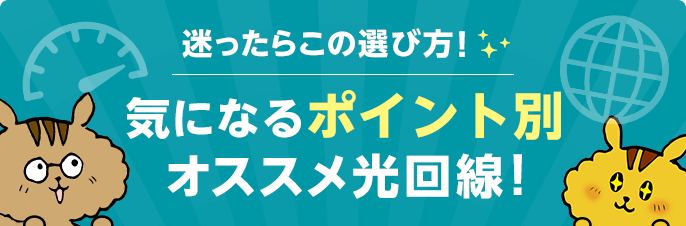
-
人気
-
価格
-
速度
-
-
-

-
- 10ギガ回線が最大6ヶ月間500円/月
- 最大57,000円のキャッシュバック実施中
- フレッツ光と同じ回線でマンションも安心
- 新規工事費が実質無料!
- ドコモスマホ利用料が最大1,210円/月の割引(※1)
- 申込サイトへ
-
-
-
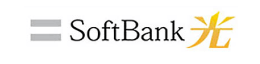
-
- 新規申し込みで最大40,000円還元
- 初期工事費が実質0円
- フレッツ光と同じ回線でマンションも安心
- ソフトバンク・Y!mobileスマホ利用料が最大1,650円/月の割引(※2)
- 申込サイトへ
-
-
-

-
- 楽天モバイルとセットで永年毎月1,000ポイント還元
- 楽天市場での買い物のポイントが+2倍
- フレッツ光と同じ回線でマンションも安心
- 申込サイトへ
-
-
-

-
- 最大200,630円相当の高額特典
- 10ギガ申込ならさらにWi-Fiルータープレゼント
- 最大3か月間、月額基本料金0円
- au・UQモバイルスマホ利用料が最大1,100円割引/月(※3)
- 独自回線のため、通信速度が速い
- 開通工事費が実質無料!
- 申込サイトへ
-
-
-

-
- 戸建てなら最大85,000円の現金還元!
- 集合住宅なら最大55,000円の現金還元!
- 基本工事費も実質0円!
- ソフトバンク・Y!mobileスマホ利用料が最大1,650円/月の割引(※2※4)
- NUROモバイル利用料が最大6か月間×最大1,100円/月の割引(※5)
- 申込サイトへ
-
-
-
-
-

-
- 最大200,630円相当の高額特典
- 10ギガ申込ならさらにWi-Fiルータープレゼント
- 最大3か月間、月額基本料金0円
- au・UQモバイルスマホ利用料が最大1,100円割引/月(※3)
- 独自回線のため、通信速度が速い
- 開通工事費が実質無料!
- 申込サイトへ
-
-
-

-
- 10ギガ回線が最大6ヶ月間500円/月
- 最大57,000円のキャッシュバック実施中
- フレッツ光と同じ回線でマンションも安心
- 新規工事費が実質無料!
- ドコモスマホ利用料が最大1,210円/月の割引(※1)
- 申込サイトへ
-
-
-

-
- 戸建てなら最大85,000円の現金還元!
- 集合住宅なら最大55,000円の現金還元!
- 基本工事費も実質0円!
- ソフトバンク・Y!mobileスマホ利用料が最大1,650円/月の割引(※2※4)
- NUROモバイル利用料が最大6か月間×最大1,100円/月の割引(※5)
- 申込サイトへ
-
-
-
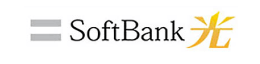
-
- 新規申し込みで最大40,000円還元
- 初期工事費が実質0円
- フレッツ光と同じ回線でマンションも安心
- ソフトバンク・Y!mobileスマホ利用料が最大1,650円/月の割引(※2)
- 申込サイトへ
-
-
-

-
- 楽天モバイルとセットで永年毎月1,000ポイント還元
- 楽天市場での買い物のポイントが+2倍
- フレッツ光と同じ回線でマンションも安心
- 申込サイトへ
-
-
-
-
-

-
- 戸建てなら最大85,000円の現金還元!
- 集合住宅なら最大55,000円の現金還元!
- 基本工事費も実質0円!
- ソフトバンク・Y!mobileスマホ利用料が最大1,650円/月の割引(※2※4)
- NUROモバイル利用料が最大6か月間×最大1,100円/月の割引(※5)
- 申込サイトへ
-
-
-

-
- 最大200,630円相当の高額特典
- 10ギガ申込ならさらにWi-Fiルータープレゼント
- 最大3か月間、月額基本料金0円
- au・UQモバイルスマホ利用料が最大1,100円割引/月(※3)
- 独自回線のため、通信速度が速い
- 開通工事費が実質無料!
- 申込サイトへ
-
-
-
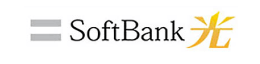
-
- 新規申し込みで最大40,000円還元
- 初期工事費が実質0円
- フレッツ光と同じ回線でマンションも安心
- ソフトバンク・Y!mobileスマホ利用料が最大1,650円/月の割引(※2)
- 申込サイトへ
-
-
-

-
- 新設の場合最大20,000円還元
- v6プラス対応ルーター代が最大6か月無料
- 契約期間や解約金はなし!
- 申込サイトへ
-
-
-

-
- 10ギガ回線が最大6ヶ月間500円/月
- 最大57,000円のキャッシュバック実施中
- フレッツ光と同じ回線でマンションも安心
- 新規工事費が実質無料!
- ドコモスマホ利用料が最大1,210円/月の割引(※1)
- 申込サイトへ
-
-
※2025年7月現在
※ 通信速度はみんそくを参照。
※1 ドコモ光セット割適用時。
※2 おうち光割セット適用時。
※3 auスマホはauスマートバリュー適用時。UQモバイルは自宅セット割適用時。
※4 NURO 光 でんわ契約必須。
※5 対象プランあり。
.png)
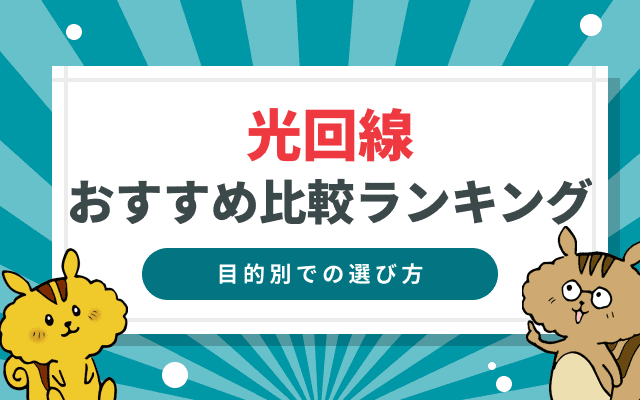








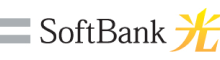
Soldi編集部は「おうちのお金をスマートに」をコンセプトにコンテンツの配信を行っています。